kali解压命令
Posted
tags:
篇首语:本文由小常识网(cha138.com)小编为大家整理,主要介绍了kali解压命令相关的知识,希望对你有一定的参考价值。
参考技术A kali linux 压缩文件解压缩命令(包含7z)tar
解包:tar xvf FileName.tar
打包:tar cvf FileName.tar DirName
(注:tar是打包,不是压缩!)
———————————————
.gz
解压1:gunzip FileName.gz
解压2:gzip -d FileName.gz
压缩:gzip FileName
.tar.gz
解压:tar zxvf FileName.tar.gz
压缩:tar zcvf FileName.tar.gz DirName
———————————————
.bz2
解压1:bzip2 -d FileName.bz2
解压2:bunzip2 FileName.bz2
压缩: bzip2 -z FileName
.tar.bz2
解压:tar jxvf FileName.tar.bz2
压缩:tar jcvf FileName.tar.bz2 DirName
———————————————
.bz
解压1:bzip2 -d FileName.bz
解压2:bunzip2 FileName.bz
.tar.bz
解压:tar jxvf FileName.tar.bz
———————————————
.Z
解压:uncompress FileName.Z
压缩:compress FileName
.tar.Z
解压:tar Zxvf FileName.tar.Z
压缩:tar Zcvf FileName.tar.Z DirName
———————————————
.tgz
解压:tar zxvf FileName.tgz
.tar.tgz
解压:tar zxvf FileName.tar.tgz
压缩:tar zcvf FileName.tar.tgz FileName
———————————————
.zip
解压:unzip FileName.zip
压缩:zip FileName.zip DirName
———————————————
.rar
解压:rar a FileName.rar
压缩:rar e FileName.rar
———————————————
.lha
解压:lha -e FileName.lha
压缩:lha -a FileName.lha FileName
7z命令的使用
1. 解压缩7z文件
7za x phpMyAdmin-3.3.8.1-all-languages.7z -r -o./
参数含义:
x 代表解压缩文件,并且是按原始目录树解压(还有个参数 e 也是解压缩文件,但其会将所有文件都解压到根下,而不是自己原有的文件夹下)
phpMyAdmin-3.3.8.1-all-languages.7z 是压缩文件,这里我用phpadmin做测试。这里默认使用当前目录下的phpMyAdmin-3.3.8.1-all-languages.7z
-r 表示递归解压缩所有的子文件夹
-o 是指定解压到的目录, -o后是没有空格的,直接接目录。这一点需要注意。
2. 压缩文件/文件夹
7za a -t7z -r Mytest.7z /opt/phpMyAdmin-3.3.8.1-all-languages/*
参数含义:
a 代表添加文件/文件夹到压缩包
-t 是指定压缩类型,这里定为7z,可不指定,因为7za默认压缩类型就是7z。
-r 表示递归所有的子文件夹
Mytest.7z 是压缩好后的压缩包名
/opt/phpMyAdmin-3.3.8.1-all-languages/*:是压缩目标。
注意:7za不仅仅支持.7z压缩格式,还支持.tar.bz2等压缩类型的。如上所述,用-t指定即可。
2018-2019-2 《网络对抗技术》Exp0 Kali安装 Week1 20165320
下载源
Kali官网
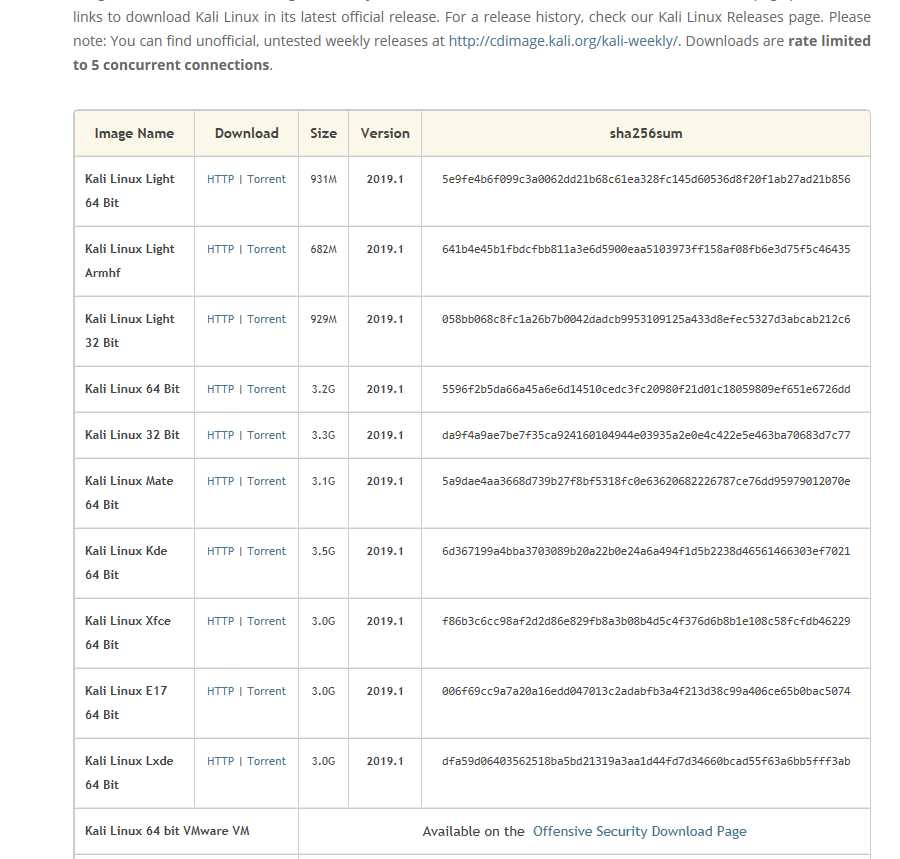
下载安装过程是按照链接博客的操作完成的
安装成功截图
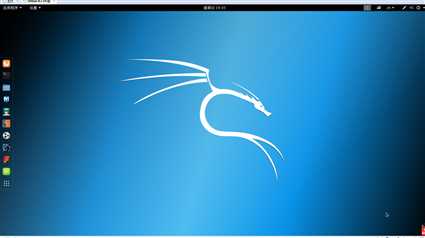
安装VM Tools
首先进入虚拟机,默认用户名为root,密码为安装过程中自己设置的。
在文件目录下找到下载的安装包,将其放入到Home文件夹中,使用解压命令
tar -zxvf VMwareTools-10.1.6-5214329.tar.gz
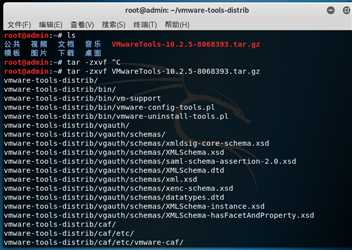
进入文件夹
cd vmware-tools-distrib/在命令行中输入
./vmware-install.pl运行安装程序,一直按Enter键即可安装成功截图
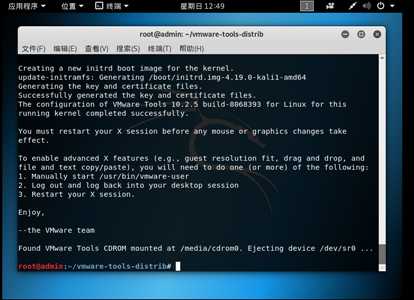
网络设置
- 将虚拟机的网络适配器改为桥接NAT模式,由于安装好后自动设置为该模式,无需对它进行操作。
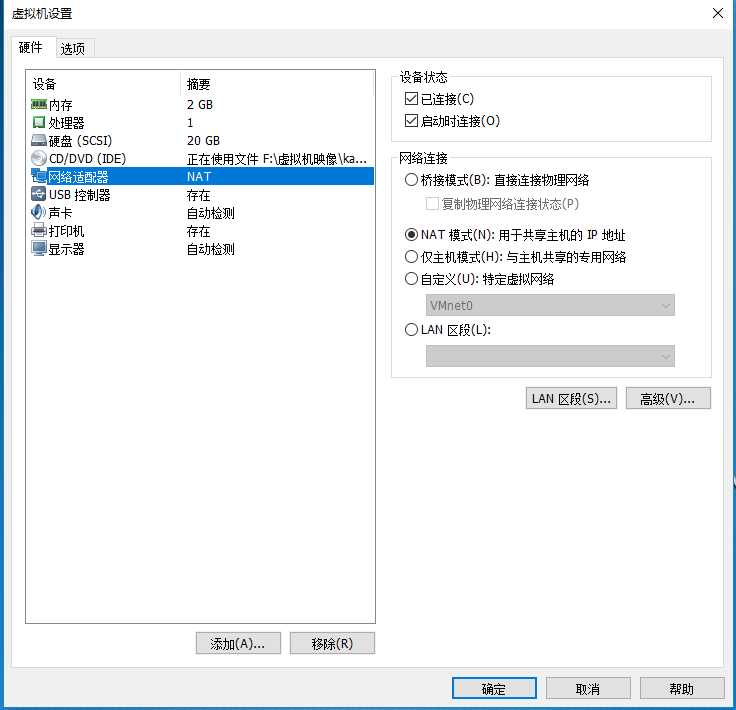
设置共享文件夹
首先在虚拟机的设置选项中将共享文件夹设置为总是启用
添加共享文件夹路径
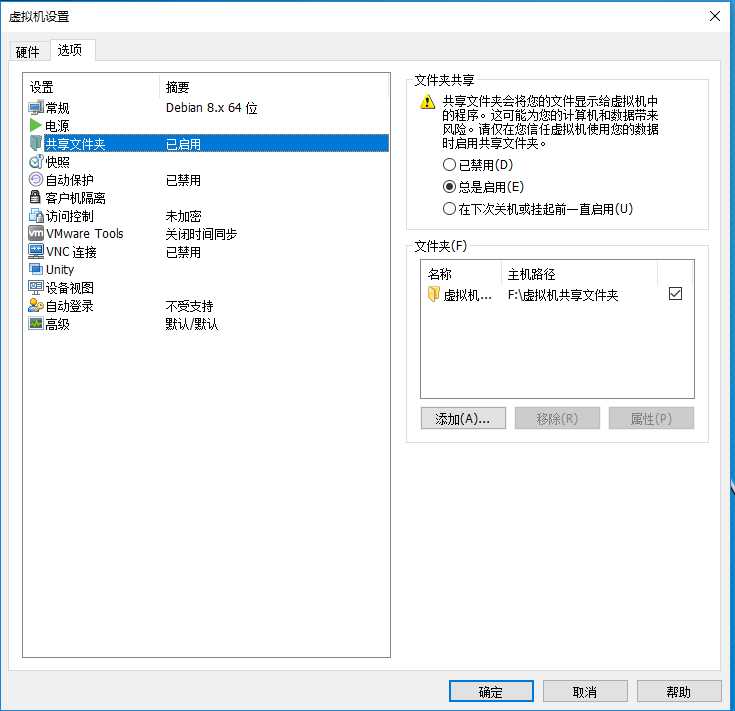
输入命令
cd /mnt/hgfs后使用ls查看共享文件夹是否设置成功

软件源更新
首先打开配置源文件
leafpad /etc/apt/sources.list,注释掉当前所有内容后,上网查找相关的更新源
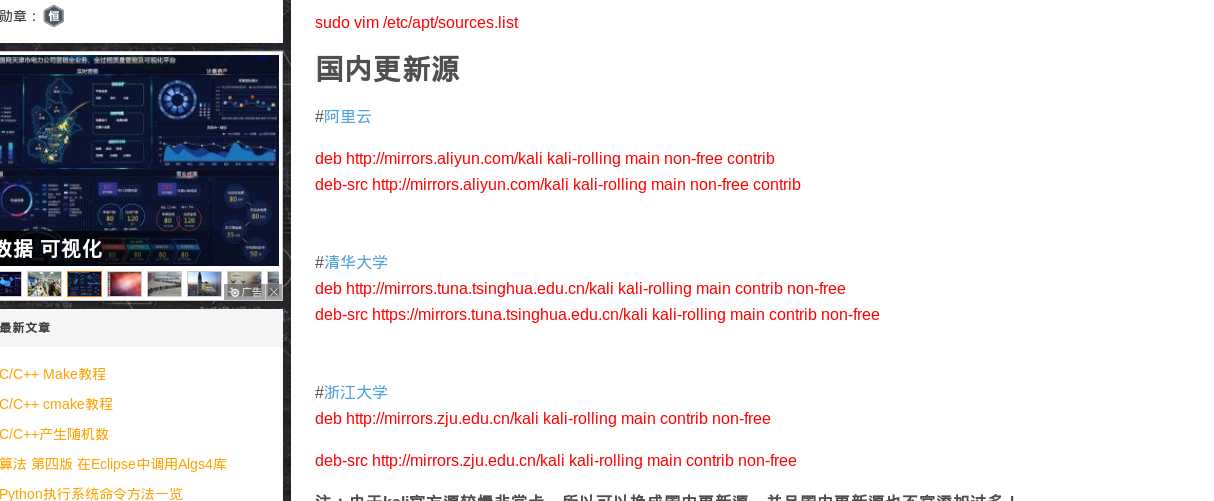
复制相关内容粘贴到文件中,保存下来
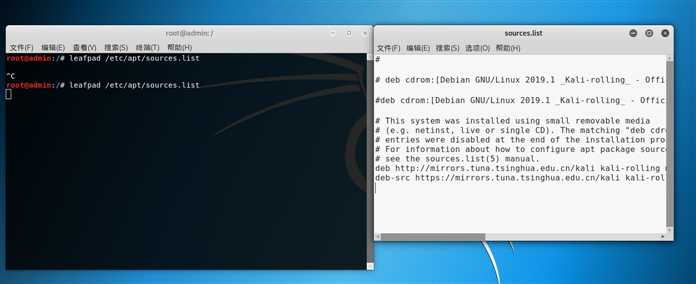
执行
apt-get update命令
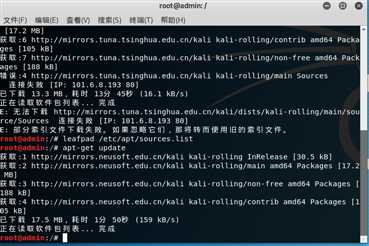
输入法更新
在命令行中输入
apt-get install ibus ibus-pinyin在输入源中选择汉语拼音
重启虚拟机 使用s
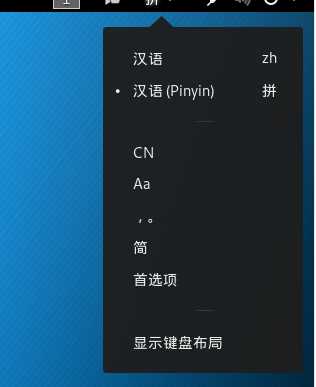
hift + windows + 空格尝试切换输入法
以上是关于kali解压命令的主要内容,如果未能解决你的问题,请参考以下文章